小编教你电脑自动关机怎么设置
- 分类:帮助 回答于: 2017年09月12日 12:02:31
使用电脑久了,难免会遇到忘记电脑关机的情况,使得电脑在长时间处于开机状态,浪费电源,也损耗机子的寿命,那么怎么设置电脑自动关机呢?下面,小编就把电脑自动关机设置操作讲述给你们听.
如果需要离开电脑前去做别的事情,为了让电脑能够在工作完之后得到休息,那么设置自动关机就显示出了它的作用了。小编给大家提供设置电脑自动关机的操作方法。
电脑自动关机怎么设置图文教程
首先,在开始菜单中,点击运行
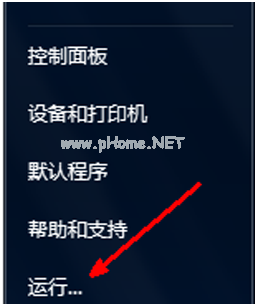
自动关机(图1)
运行框中输入shutdown -s -t 10800 点击确定。(10800是三个小时的秒数)
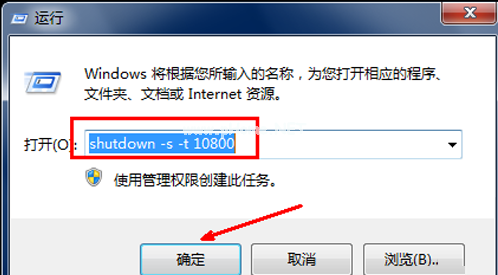
自动关机(图2)
出现一个短暂的黑色的命令框,然后显示一个关于关机的信息
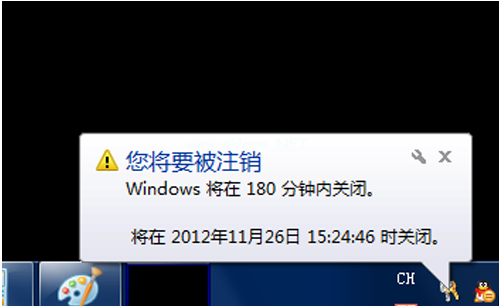
自动关机(图3)
如果想取消,再次打开运行,输入命令shutdown -a,点击确定

自动关机(图4)
此时出现黑色的命令框,显示一个信息,
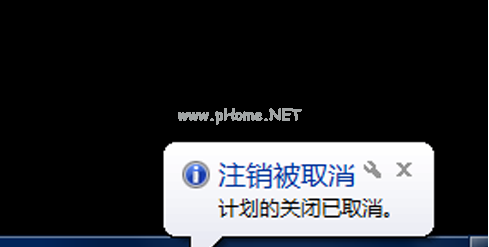
自动关机(图5)
想特定的时间关闭电脑,打开运行框输入命令如:at 14:26 shutdown -s (下午二点二十六关闭电脑),点击确定。取消同上。
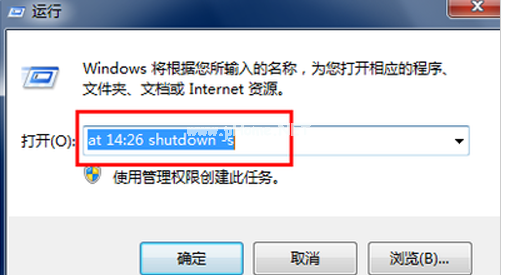
自动关机(图6)
好了,以上就是电脑自动关机怎么设置的一些要点操作步骤了,希望能够帮助到你们。
 有用
26
有用
26


 小白系统
小白系统


 1000
1000 1000
1000 1000
1000 1000
1000 1000
1000 1000
1000 1000
1000 0
0 0
0 0
0猜您喜欢
- 主编教您电脑怎么使用快捷键截图..2019/01/23
- 移动硬盘怎么分区,小编教你移动硬盘分..2018/09/19
- 手把手教你七彩虹笔记本电脑如何进入B..2020/05/06
- 分享小米云盘怎么使用2020/11/21
- 电脑手机,小编教你手机和电脑怎么互传..2018/04/09
- 蓝屏代码0x00000050如何解决2021/01/08
相关推荐
- 无线键盘怎么用,小编教你电脑无线键盘..2018/09/01
- 华为笔记本电脑系统如何恢复出厂设置?..2020/05/27
- 学校的电脑坏了怎么办解决方法..2022/12/20
- 笔记本电脑配置怎么看2020/06/19
- 小编教你两台电脑怎么传文件..2017/09/23
- 电脑卡是什么原因,小编教你电脑卡是什..2018/06/29

















